运行案例
详细说明如何使用 eKuiper 运行本文档中的案例。运行案例之前,需要先安装 eKuiper,具体安装方法请参考 安装 eKuiper。
在案例文档中,我们会使用 SQL 定义规则。用户可以通过 eKuiper manager 管理控制台 UI 或 eKuiper 的 REST API 或者命令行工具来运行规则。
准备数据
在每个案例中,我们都会提供一个输入样例数据,方便使用者快速了解案例的输入数据格式。用户也可以根据自己的需求,自定义输入数据。若用户已有运行中的数据源,也可以将数据源的输出作为案例的输入。具体做法是通过一条数据录制的规则,将已有的数据源的一段数据保存为文件,然后将文件作为案例的输入,可进行反复的重放和测试。
录制数据
eKuiper 提供了多种数据源接入以及 File sink 输出,因此可通过一条规则将已有数据源的数据保存为文件,然后将文件作为案例的输入。以下以 MQTT 数据源为例,采用 eKuiper manager UI 的方式,介绍如何录制数据。使用之前,请先安装和配置 eKuiper manager。
创建数据源:在 eKuiper 管理控制台 UI 中,点击顶部导航栏的源管理,进入流管理页面。点击创建流,在弹出的对话框中,填写流名称
mqttDemoStream,选择流类型为mqtt,填写数据源即 MQTT 主题为demo/#。若需要更改默认 MQTT 连接信息,点击添加配置组进行配置。点击 确定,创建流。我们创建了一个名为mqttDemoStream数据流,监听 MQTT 主题demo/#。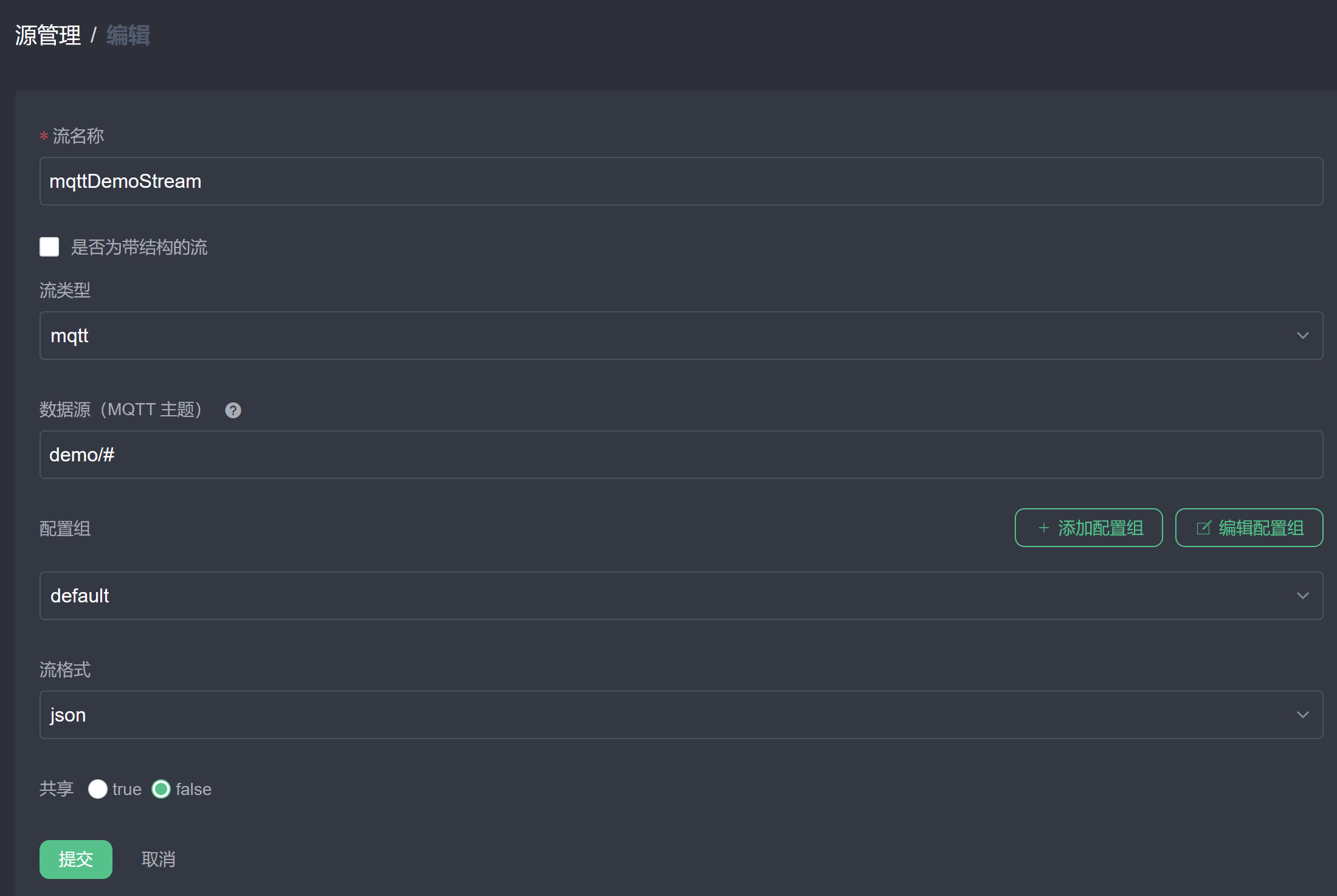
创建并运行规则:在 eKuiper 管理控制台 UI 中,点击导航栏的规则,进入规则管理页面。点击新建规则,在弹出的对话框中,填写RuleId,规则名称和规则 SQL。
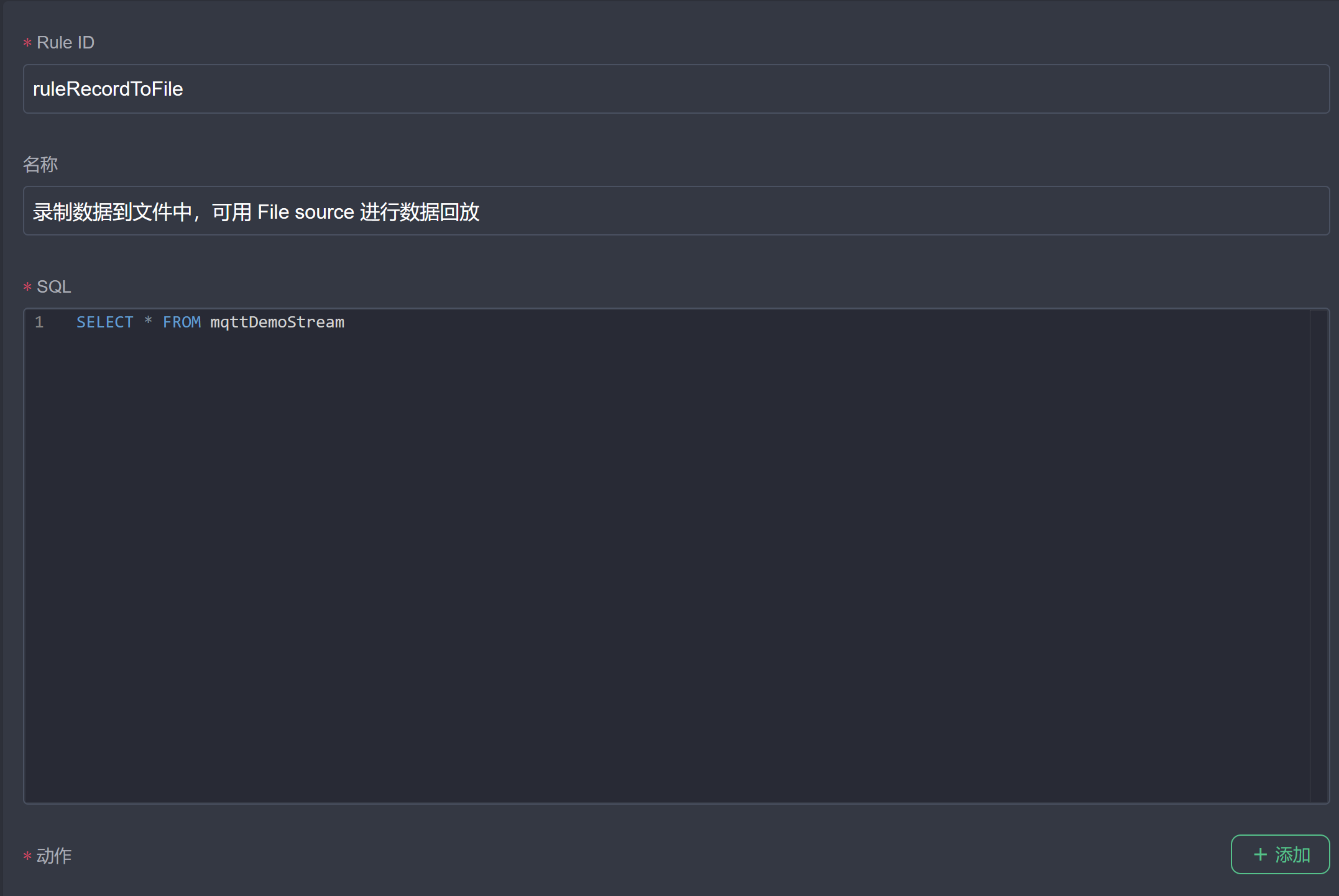 在规则动作处,点击添加,进入动作编辑界面。选择 Sink 为
在规则动作处,点击添加,进入动作编辑界面。选择 Sink 为 file,文件路径填写为data/mock.lines,文件类型选择lines,检查间隔设置为 10000。这样收到的数据就会存入data/mock.lines文件中。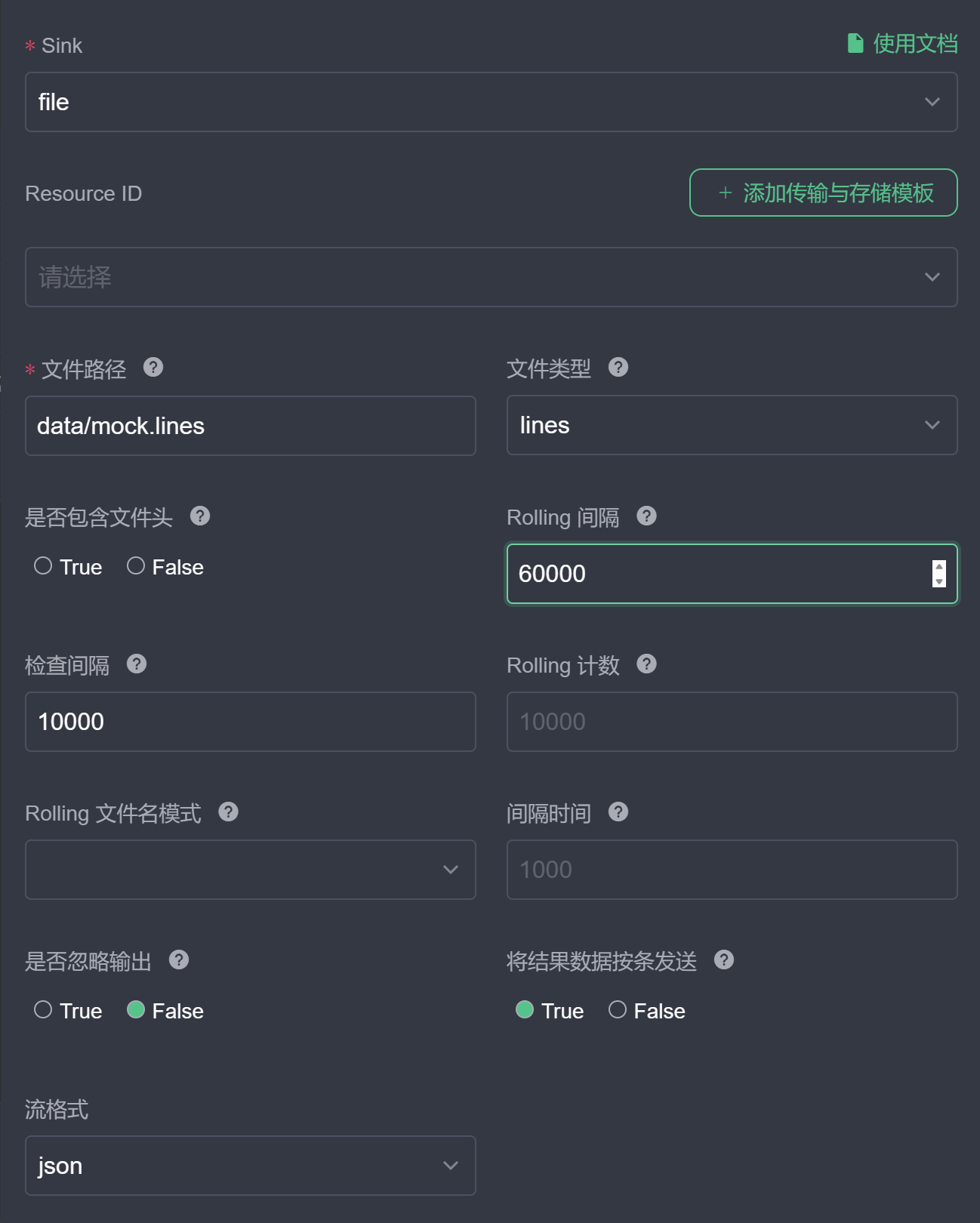 点击确定,创建规则。回到规则列表界面,请确保规则状态为运行中。点击规则状态,确定规则有收到和处理数据。
点击确定,创建规则。回到规则列表界面,请确保规则状态为运行中。点击规则状态,确定规则有收到和处理数据。查看数据:根据规则动作的配置,数据将被保存到
data/mock.lines文件中。其存储格式为按行分割的 JSON 字符串。可使用文本编辑器打开文件进行编辑。
运行案例
为了方便调试,我们建议用户使用 File source 作为输入。案例跑通之后,用户可以根据自己的需求,将输入数据源替换为自己的数据源。
运行案例时,大部分案例将遵循这些约定,后文不再重复说明。
- 我们将创建一个数据流,数据源为 file source,数据流名字为
demoStream。通过文件源,我们可以方便地**“重播”**第一步准备好的数据。 - 规则的输出动作为 MQTT sink,将数据输出到
result/{{ruleId}}主题。
接下来,我们将介绍如何使用 eKuiper 管理控制台 UI 为例来介绍如何运行一个案例。当我们打开一个案例文档时,运行案例的步骤如下:
- 准备数据:阅读输入样例部分,复制样例数据到一个文件中,或者使用自己的数据同样保存到文件中。
- 上传数据:在 eKuiper 管理控制台 UI 中,点击导航栏的配置,进入配置管理页面,选择文件管理标签页,点击创建文件,上传保存的文件,如
mock.lines。 - 创建文件流:在 eKuiper 管理控制台 UI 中,点击左侧导航栏的 数据源,进入数据源管理页面。点击 新建数据源,在弹出的对话框中,流名称设置为
demoStram,流类型选择file,并填写数据源名称为第二步上传文件的文件名。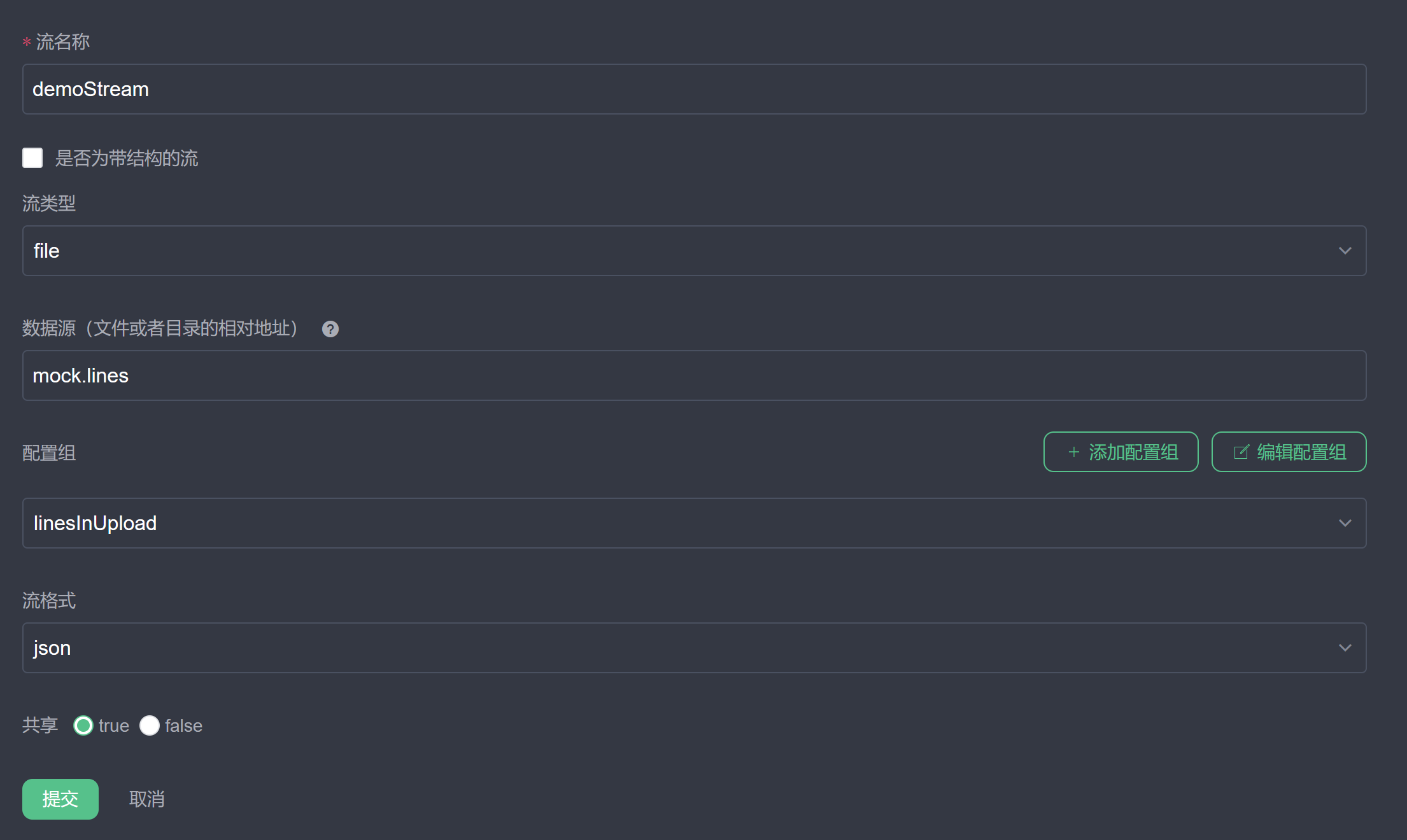 点击添加配置组按钮,在数据源配置中,文件路径为文件管理中文件上传的路径。
点击添加配置组按钮,在数据源配置中,文件路径为文件管理中文件上传的路径。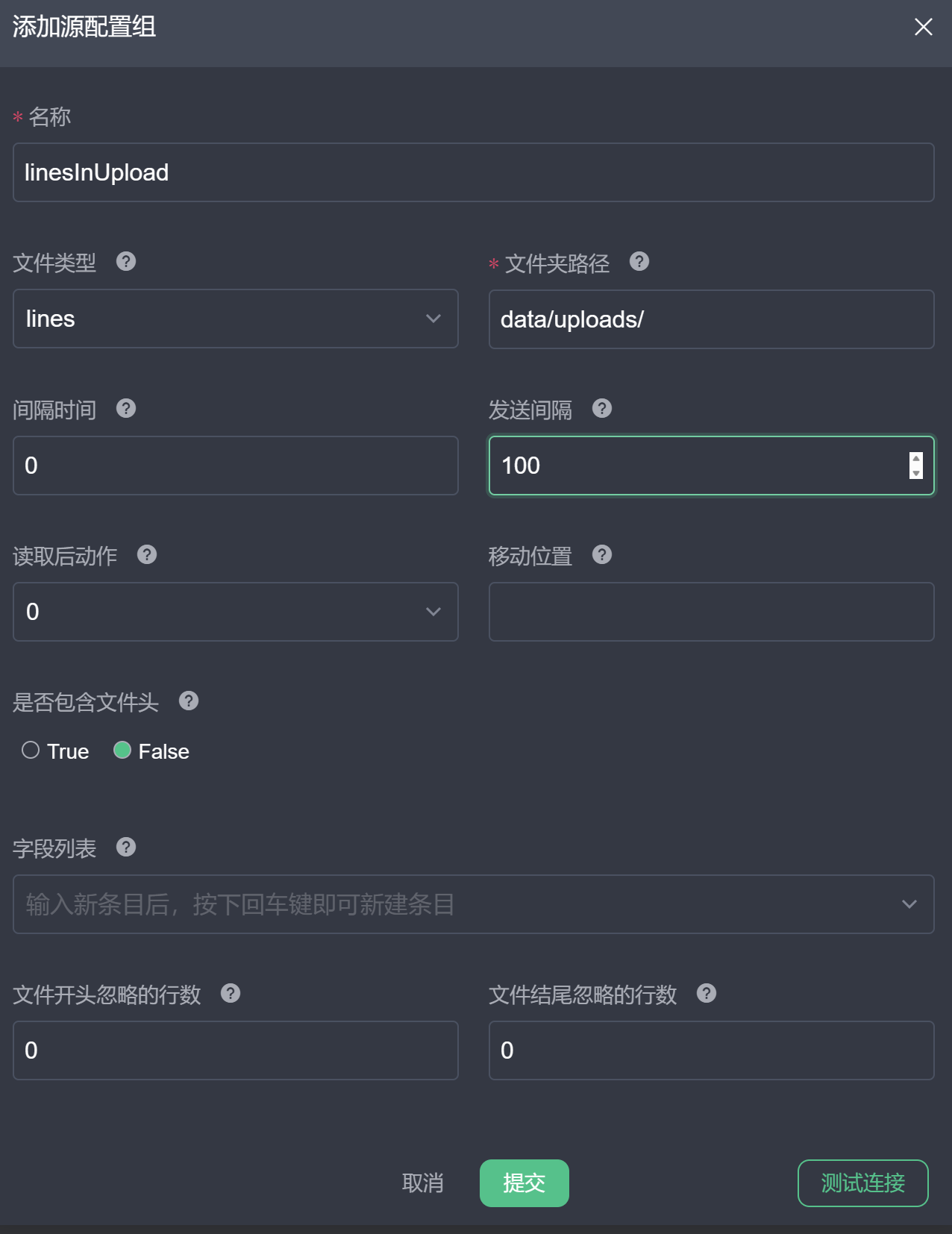 点击 确定,创建数据源。
点击 确定,创建数据源。 - 订阅结果:通过 MQTT X,订阅
result/{{ruleId}}主题,准备查看规则的输出结果。 - 创建规则:在 eKuiper 管理控制台 UI 中,点击顶部导航栏的规则,进入规则管理页面。点击新建规则,在弹出的对话框中,填写规则名称和规则 SQL。规则 SQL 为案例文档中的 SQL 语句。
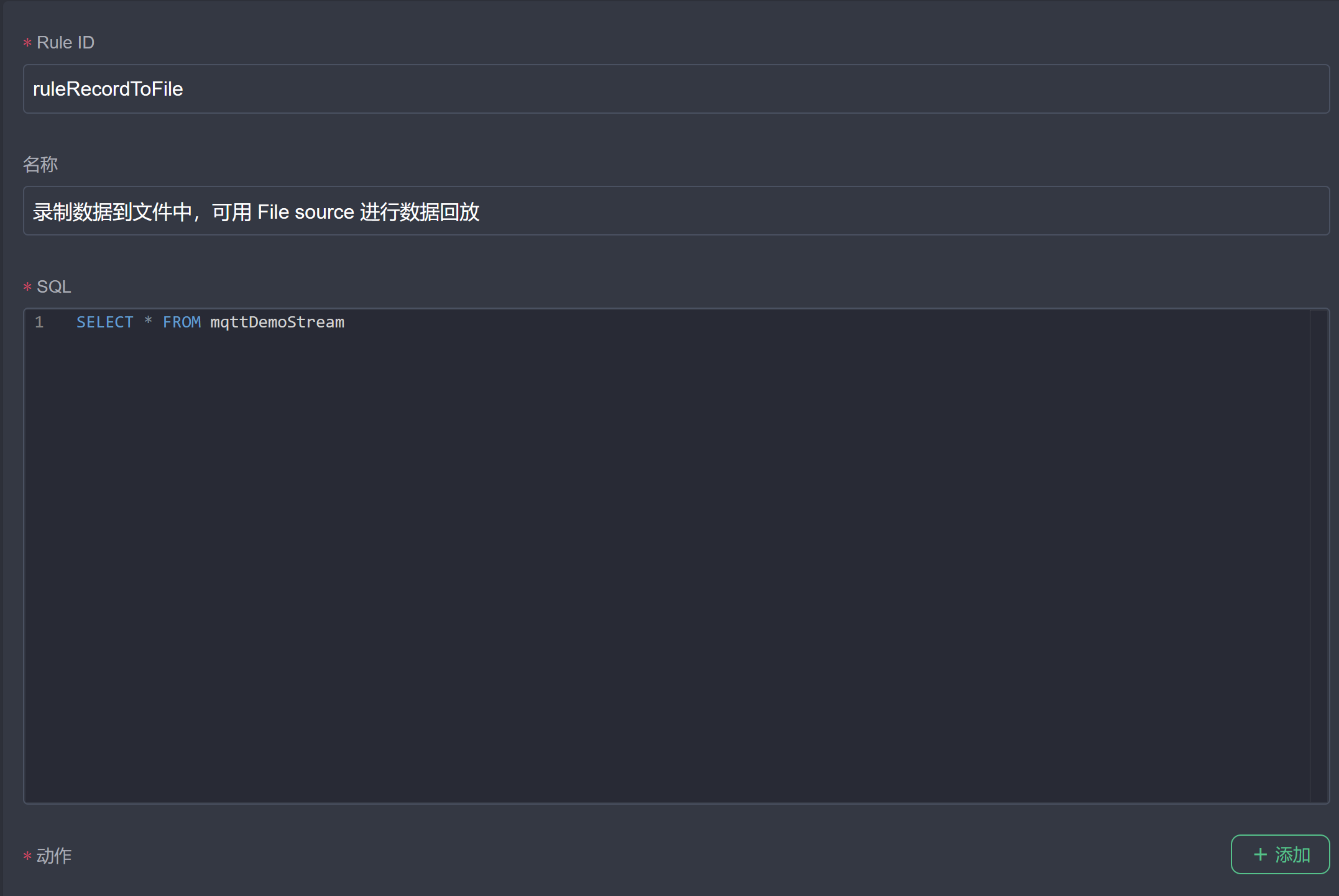 在规则动作处,点击添加 ,进入动作编辑界面。选择 Sink 为
在规则动作处,点击添加 ,进入动作编辑界面。选择 Sink 为 mqtt,主题设置为result/{{ruleId}}。这样规则运行结果将发送到 MQTT 中,从而可用在 MQTT X 中查看。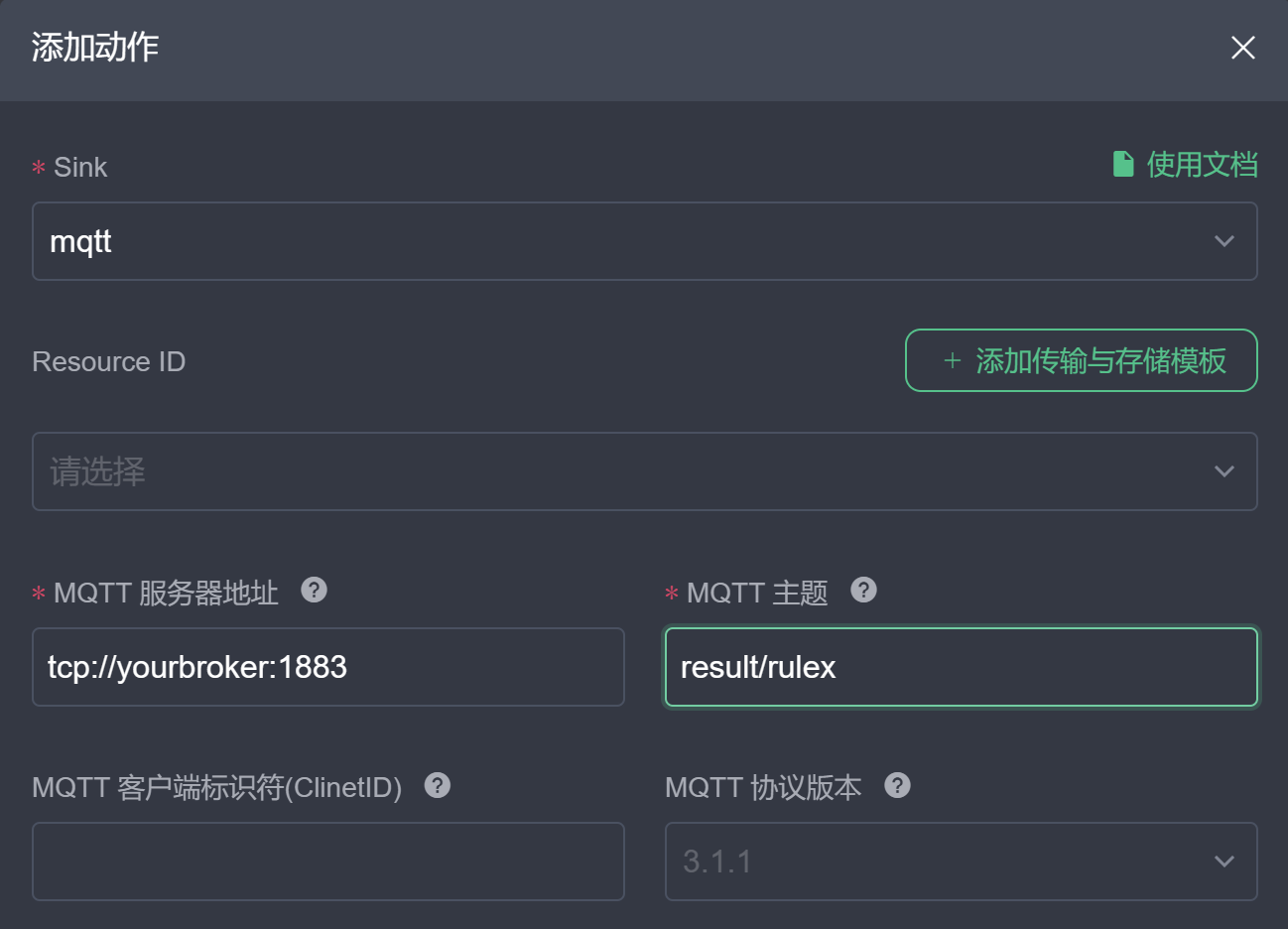 点击确定,创建规则。回到规则列表界面,请确保规则状态为 运行中。点击规则状态,确定规则有收到和处理数据。
点击确定,创建规则。回到规则列表界面,请确保规则状态为 运行中。点击规则状态,确定规则有收到和处理数据。 - 查看结果:通过 MQTT X,查看规则的输出结果。
总结
本文通过 eKuiper manager 管理控制台 UI 的方式,介绍了如何使用 eKuiper 进行案例。在实际使用中,用户可以根据自己的需求,使用 eKuiper 的 REST API 或者 eKuiper CLI 来进行数据处理。案例运行通过后,用户也可以自行修改案例中的 SQL 语句,来实现自己的需求。